Affinity Photo是一款非常专业的图像编辑软件,这款软件中提供的功能可以帮助你很好的进行制作自己需要的图像内容,而我们也可以直接将制作的相关内容进行导出为模板,之后可以直接将该模板进行重新导入到Affinity Photo2中使用,但是这种操作很多小伙伴不知道如何设置,其实我们可以直接将已经编辑好的页面内容通过在文件选项卡下,找到导出为模板选项进行相应的操作,那么当你下次需要使用该模板的时候,就可以直接导入使用了,下方是关于如何使用Affinity Photo2创建模板的具体操作方法,如果你需要的情况下可以看看方法教程,希望对大家有所帮助。
1.当我们进入到Affinity Photo2中之后,新建一个页面,并且在页面上编辑好自己需要的内容,如图所示。
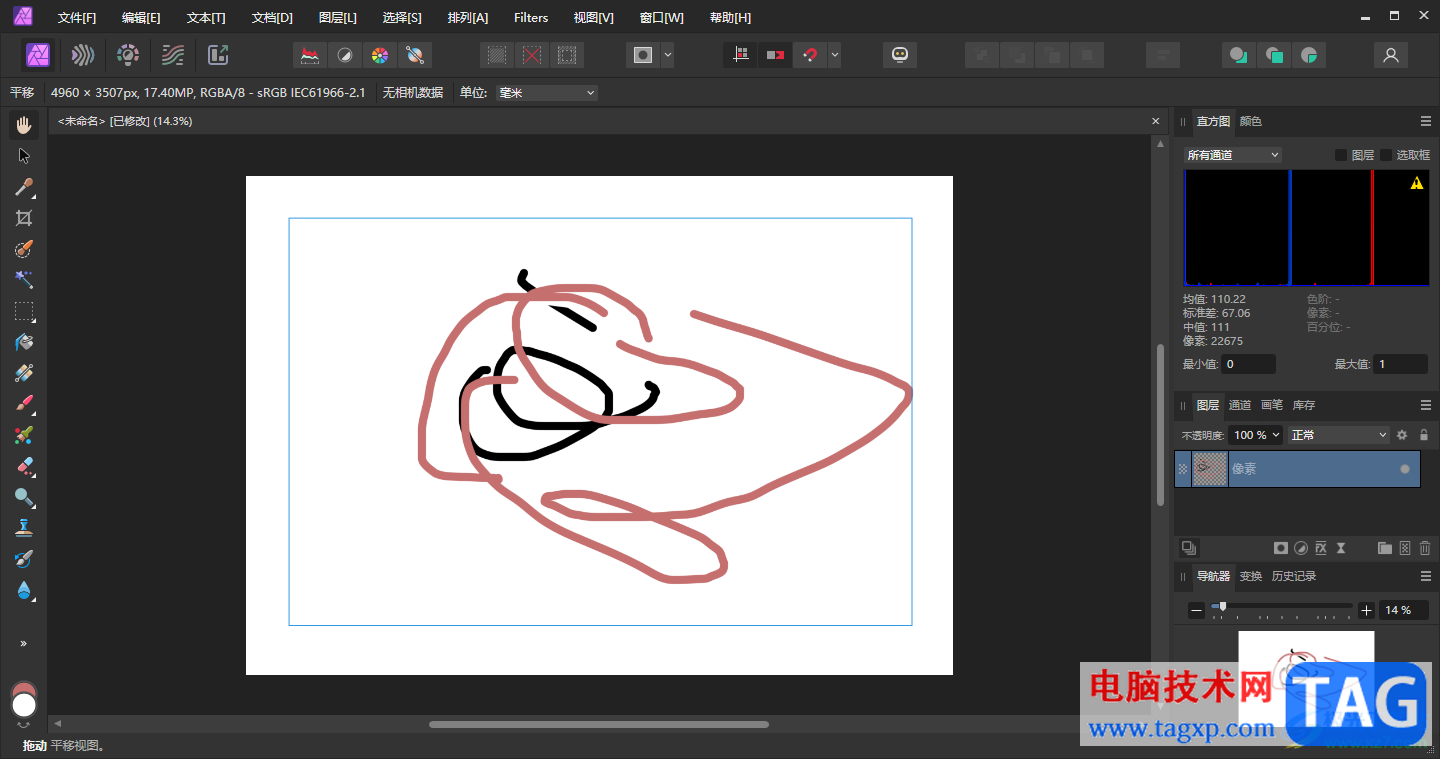
2.之后将鼠标定位到页面左侧上方的位置点击【文件】选项,在打开的下拉选项中选择【导出为模板】选项。
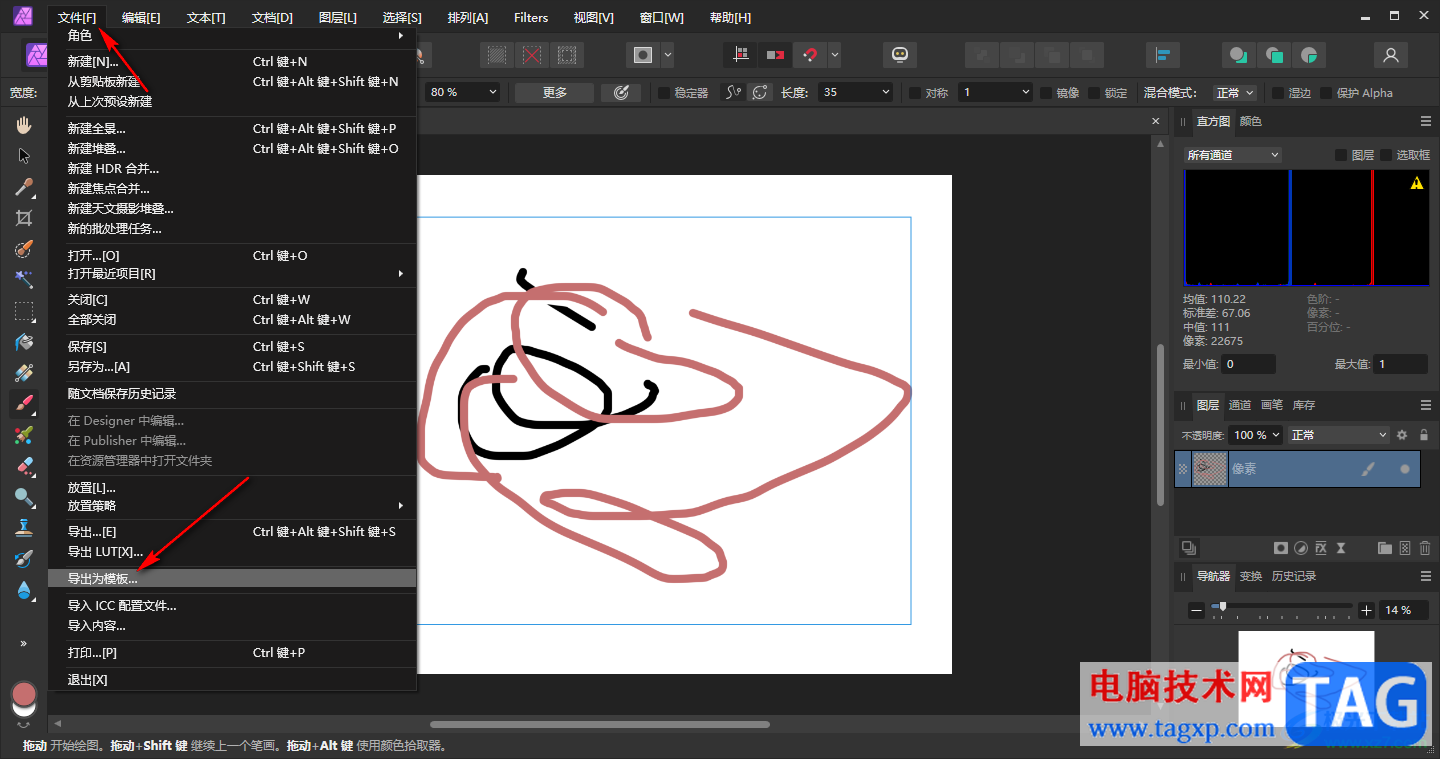
3.之后在打开的窗口中,我们可以设置一下该文件的名字,为后续导入模板的时候,可以很明确的知道该文件。
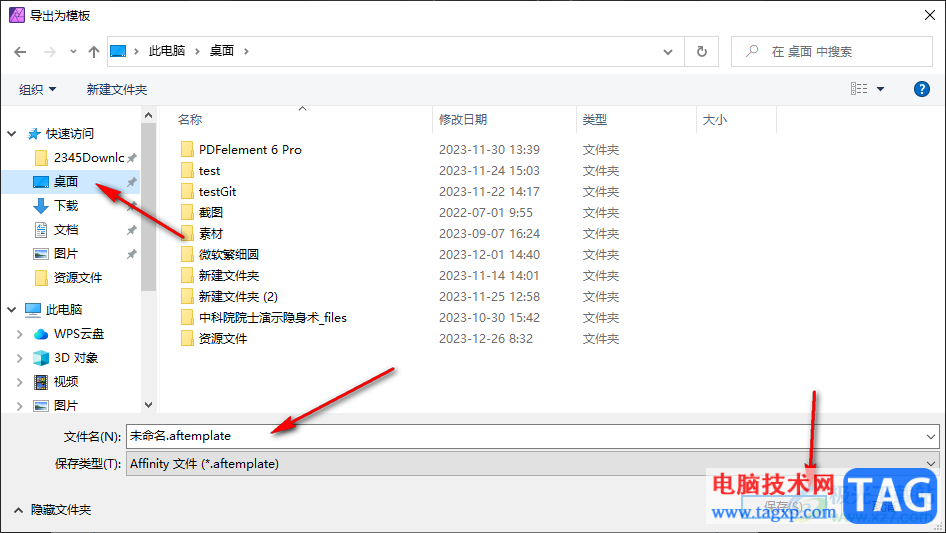
4.完成之后,我们下次想要使用该模板的话,那么同样点击左侧上方的【文件】选项,然后点击【新建】选项。
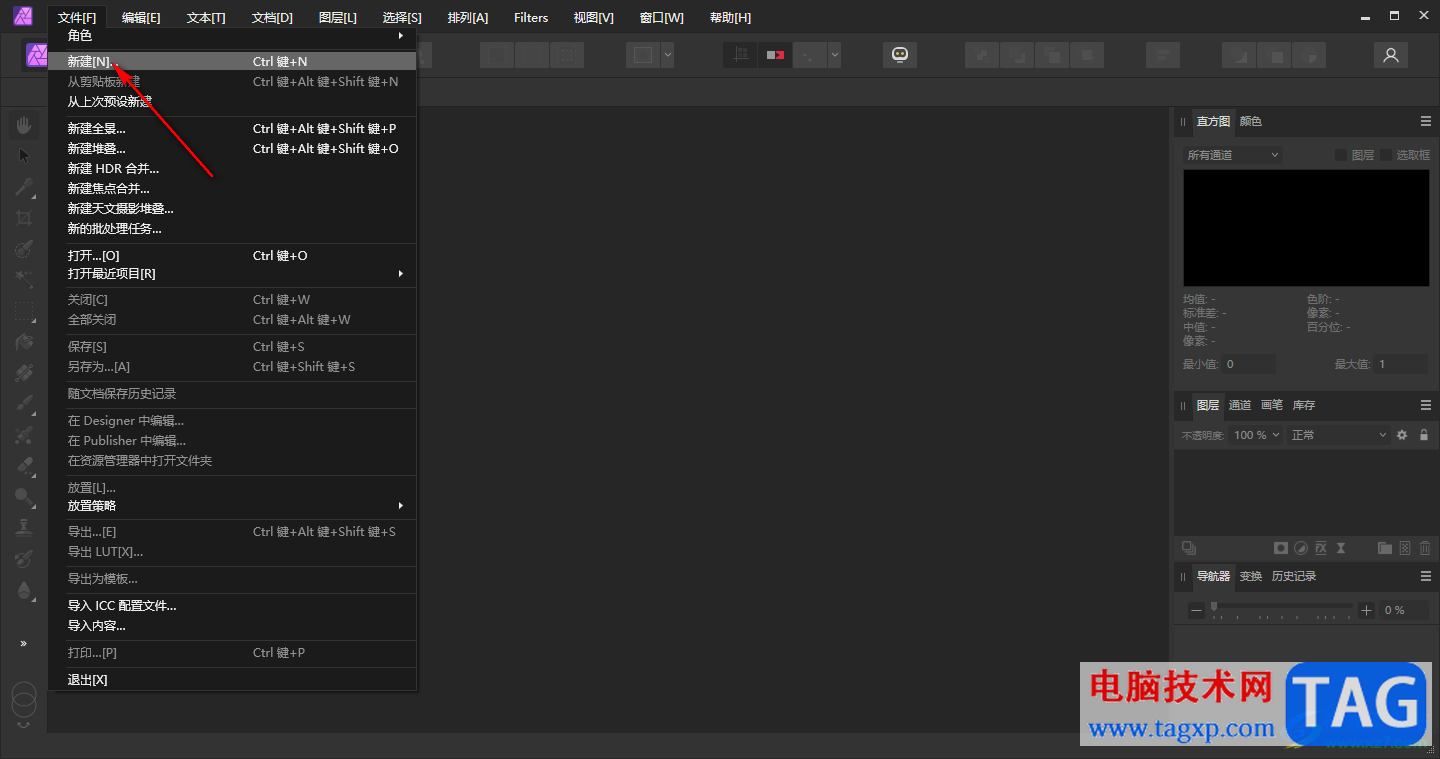
5.在打开的窗口中,直接将左侧的【模板】点击一下,之后再点击一个文件夹的添加图标,在打开的窗口中,找到你刚刚保存的文件的路径,将该路径选中进行点击添加。
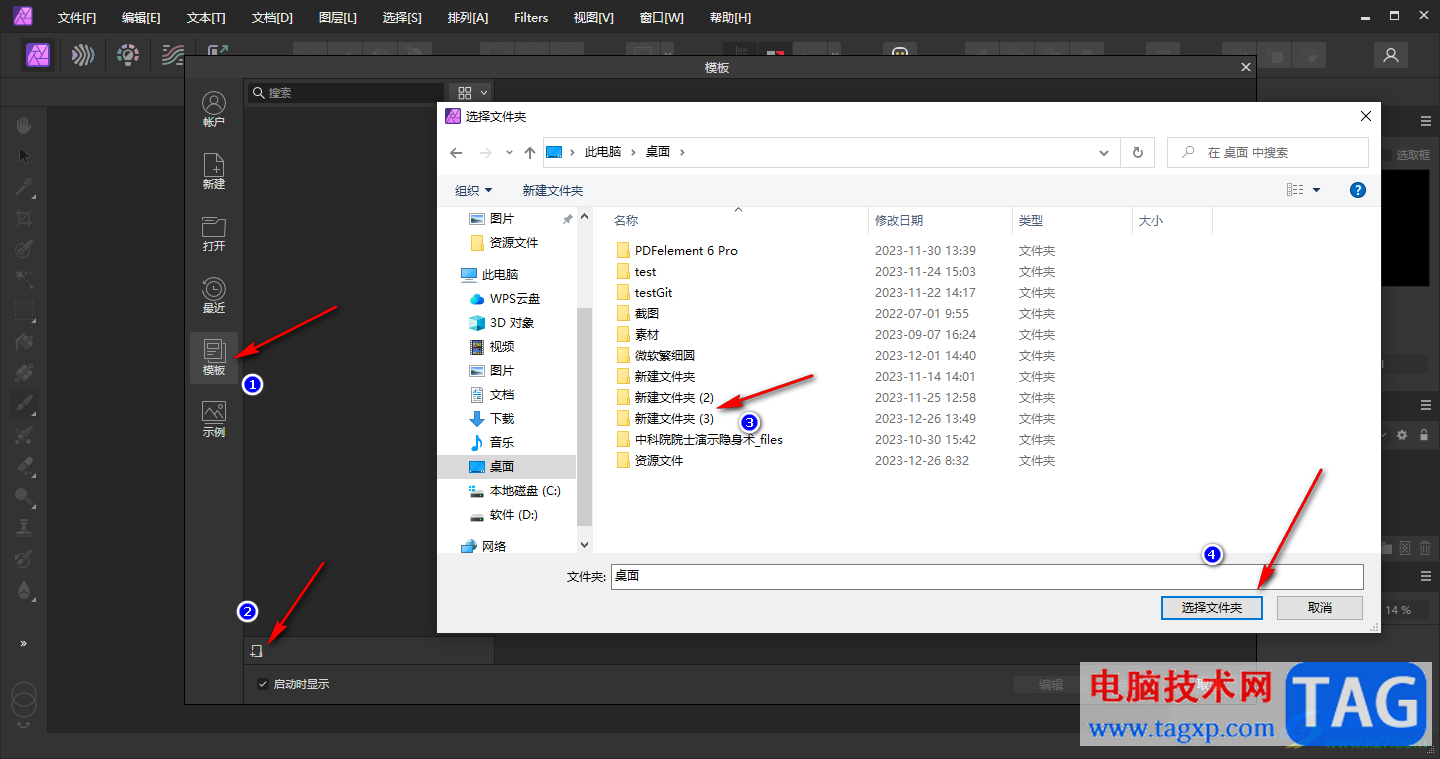
6.添加好路径之后,再点击打开你保存的模板文件,将模板选中之后点击【创建】按钮即可。
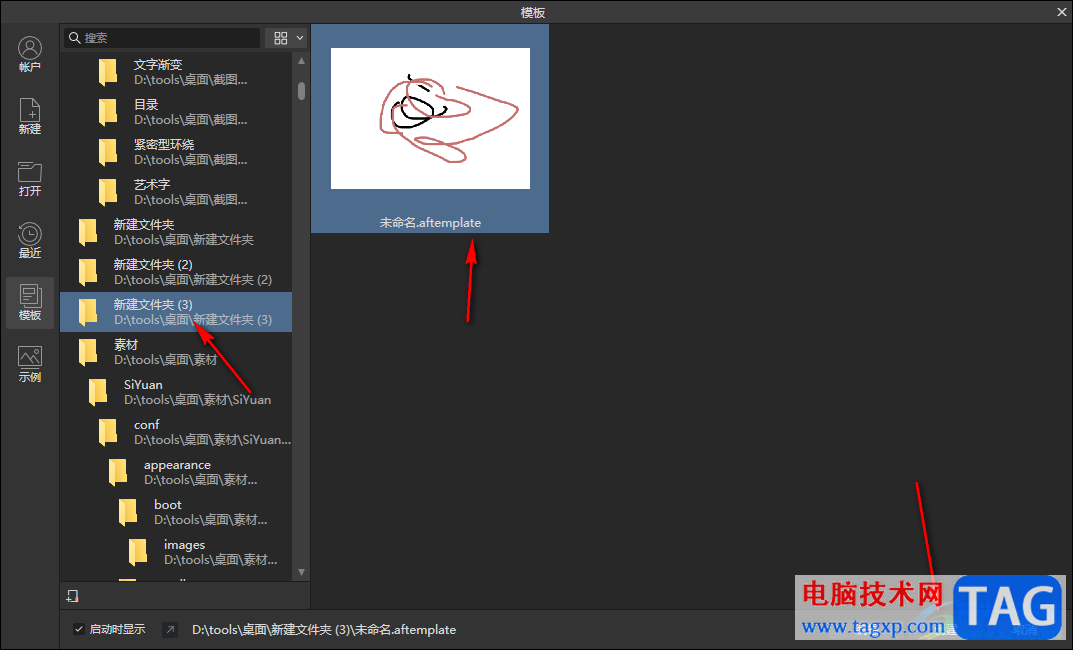
7.这时你可以看到我们的模板已经展示在编辑页面中了,如图所示。
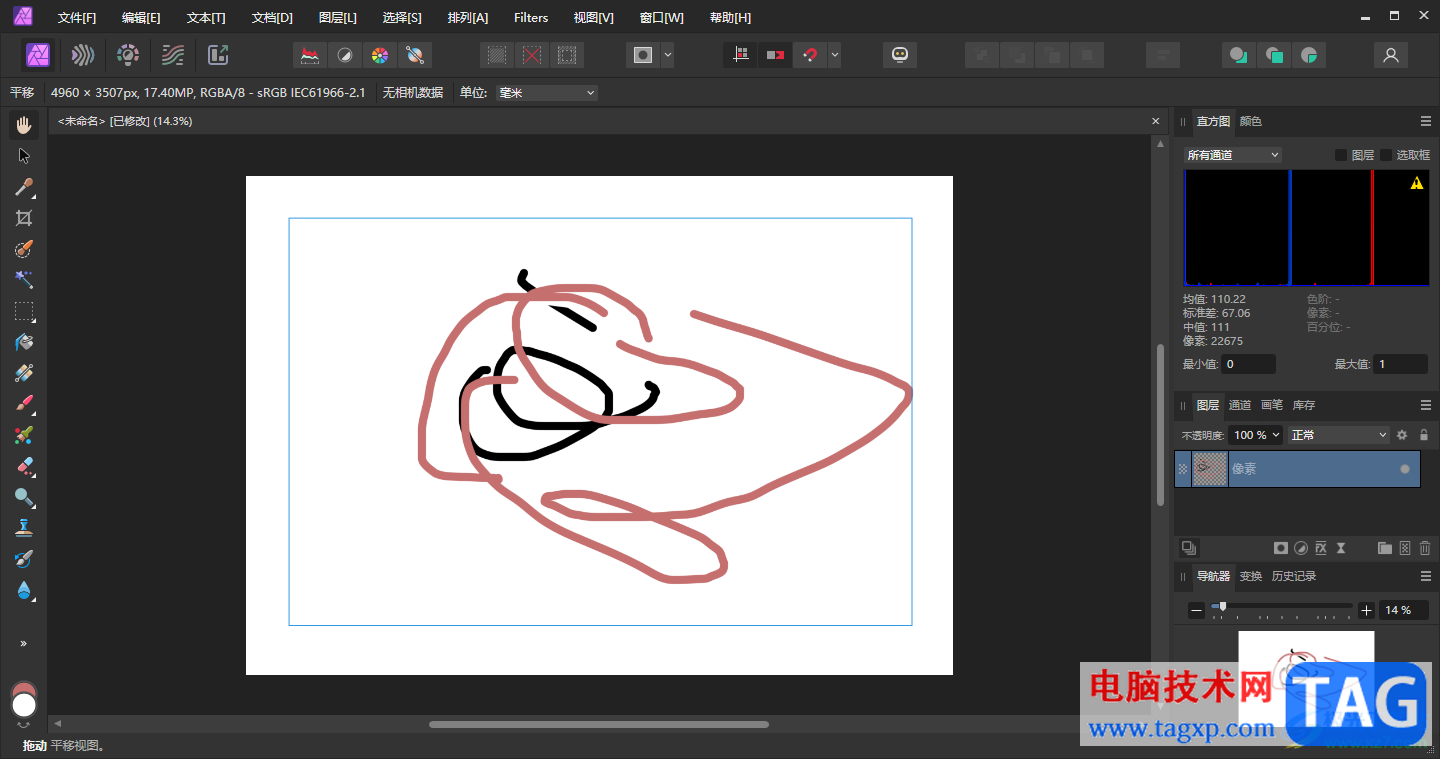
以上就是关于如何使用Affinity Photo2创建模板的具体操作方法,想要使用到自己创建的模板进行制作内容,那么就可以通过从本地导入自己平时制作好的模板内容即可,操作方法十分的简单且容易,感兴趣的话可以操作试试。
 网络故障排除实战案例:遇到连接问题该
网络故障排除实战案例:遇到连接问题该
网络故障排除是每个网络工程师和IT从业者必须掌握的重要技能......
 低配电脑最好的win7版本介绍
低配电脑最好的win7版本介绍
我们使用的电脑如果是低配电脑的话,对于安装系统的时候低配......
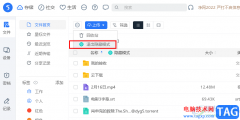 115网盘退出隐藏模式的方法
115网盘退出隐藏模式的方法
很多小伙伴在使用115网盘的时候都喜欢在网盘中打开“隐藏模式......
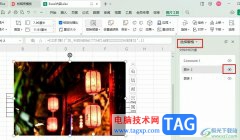 WPS Excel图片不显示的解决方法
WPS Excel图片不显示的解决方法
很多小伙伴在对表格文档进行编辑时经常会遇到各种各样的问题......
 三星Galaxy S6怎么删除已注册指纹
三星Galaxy S6怎么删除已注册指纹
您需要删除已注册的指纹,三星Galaxy S6 edge如何删除已注册指纹......
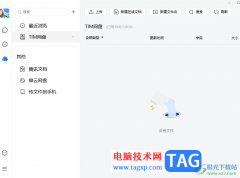
tim是一款支持qq和微信登录的跨平台沟通工具,主打轻聊以外,还可以用来办公,它支持多人在线协作编辑word、Excel文件等,让用户或是团队之间轻松安排事务,还可以发送会议邀请,因此tim软...

win10是我们平时使用十分频繁操作系统,当我们需要需要进行工作文件的整理的时候,就会通过Win10电脑进行操作,这样可以方便自己用大屏幕进行查看和操作内容,而有的小伙伴想要将电脑中...
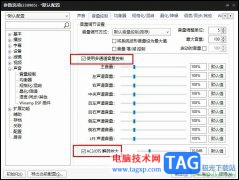
很多小伙伴在选择电脑中的默认播放器时都会将PotPlayer作为首选,因为PotPlayer中的功能十分的丰富,并且能够播放各种格式的视频。有的小伙伴在使用PotPlayer播放器的过程中可能会遇到关闭一两...

在AdobePhotoshop这款软件中我们不仅可以编辑和处理图片,如果有需要我们还可以在图片上插入文字后,编辑和处理文字。比如我们可以设置文字的字体字号,设置文字的颜色,设置字体的变形效...
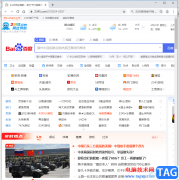
飞牛浏览器是一款很好用的浏览器软件,在这款浏览器中没有任何的广告捆绑,让用户能够无忧无虑的上网,并且浏览器的启动速度是很快的,运行速度也很不错,因此用户可以选择使用飞牛浏...
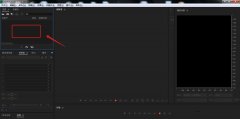
亲们想知道AU音频怎么制作音乐增强组合效果吗?下面就是小编整理的AU音频制作音乐增强组合效果教程步骤,赶紧来看看吧,希望能帮助到大家哦!...

很多小伙伴在之所以喜欢使用语雀,就是因为它功能的丰富性,不仅支持我们创建知识库、新建各种文档,还可以在语雀中搜索用户,关注用户,方便我们和好友共同分享文件。在语雀的客户端...

小伙伴们你们知道premiere怎么制作半透明字体呢?今天小编很乐意与大家分享pr半透明字幕的制作方法,感兴趣的可以来了解了解哦。...
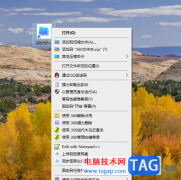
360文件夹是一款非常好用的资源管理软件,但是有的小伙伴在使用的过程中,常常会遇到一些问题,比如当你想要通过360文件夹进行打开计算机文件夹的时候,发现无法打开,没有访问的权限,...
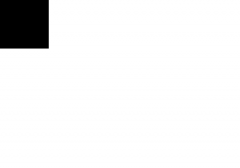
deepin20时间显示不准确怎么调整?下面是小编介绍deepin20时间显示不准确进行调整的操作过程,有需要的小伙伴一起来下文看看吧,希望可以帮助到大家!...
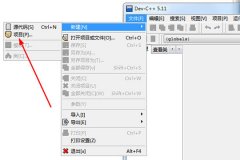
DevC++是一款功能强大的C++集成开发环境,在DevC++里如何创建头文件呢?下面是小编介绍DevC++建立头文件的方法,有需要的小伙伴一起来下文看看吧,希望可以帮助到大家!...
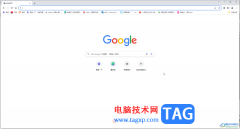
谷歌浏览器是一款非常好用的软件,该软件性能非常文档,没有广告打扰,很多小伙伴都在使用。在电脑版谷歌浏览器中如果我们发现打开的速度非常慢,小伙伴们知道具体该如何解决吗,其实...
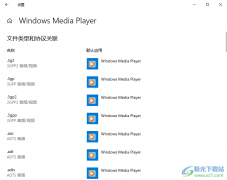
windowsmediaplayer怎么设置成默认播放器,这个问题相信很多小伙伴都是想要知道的,一些小伙伴喜欢在自己的电脑中下载一些图片、视频、音乐等文件,那么在观看的时候就需要有一个比较全面的...

喵影工厂成为很多小伙伴常常剪辑视频的软件,该软件中提供的功能都十分的实用,不管是对视频进行录制、分割、裁剪以及添加字幕等操作,都是可以根据自己的需求进行相应的操作的,在喵...

boardmix作为一款办公软件,有着许多强大的功能吸引着用户,其中就有着思维导图、流程图、多维表格等工具,在一定程度上满足了用户的编辑需求,总的来说是一款不错的的数字化实时协作白...